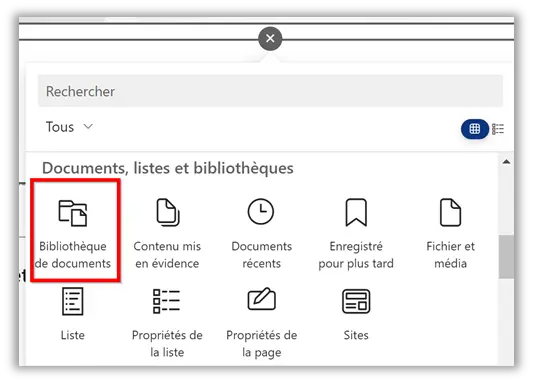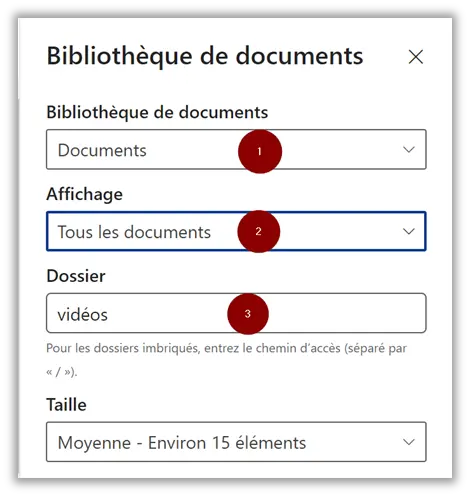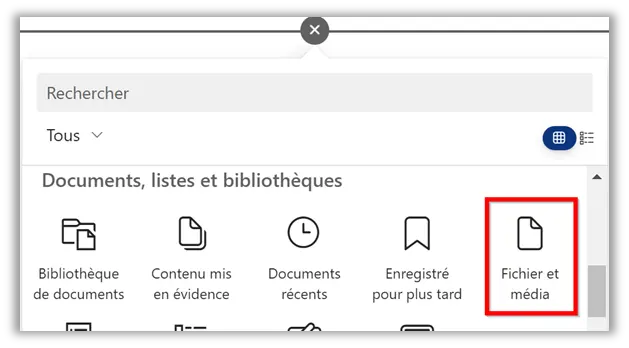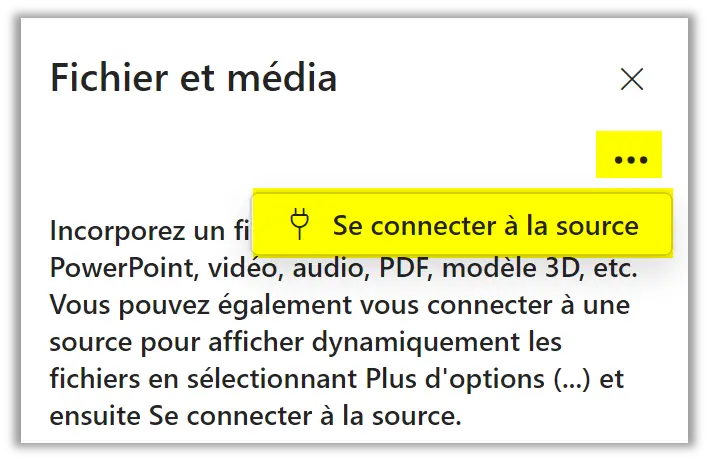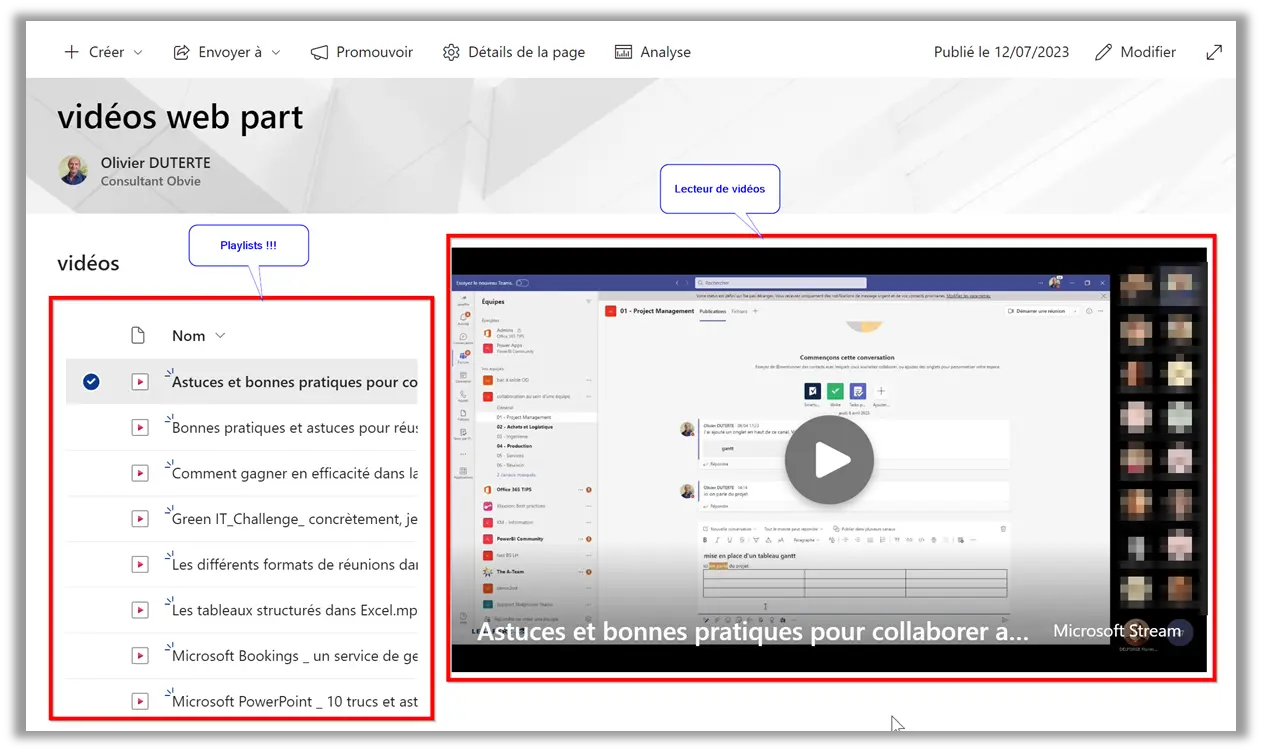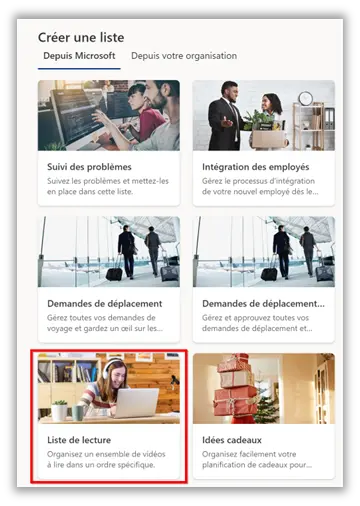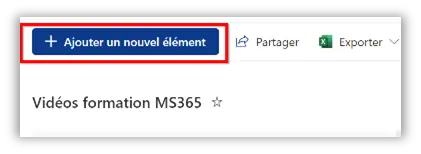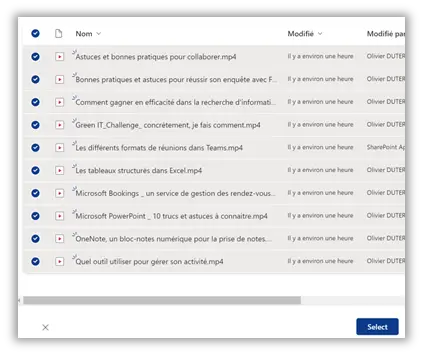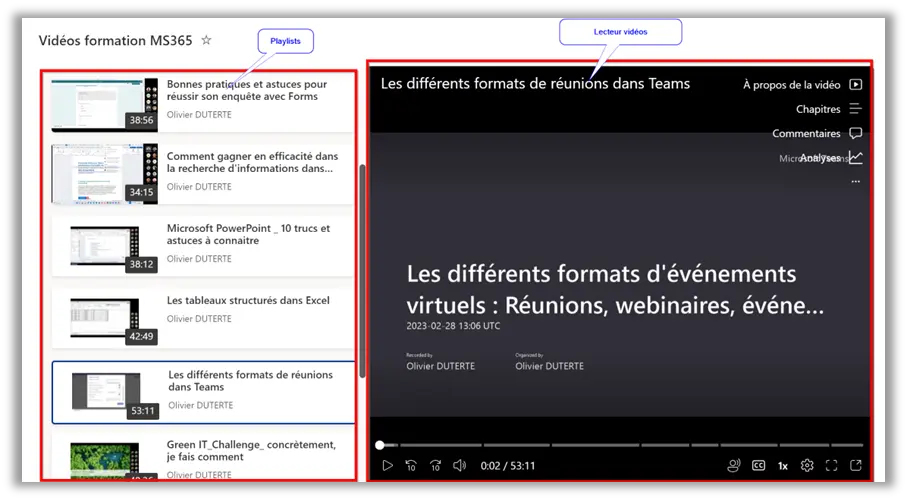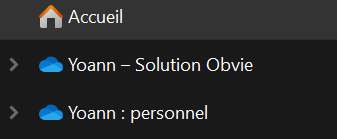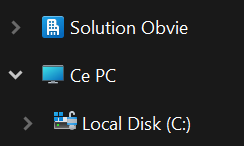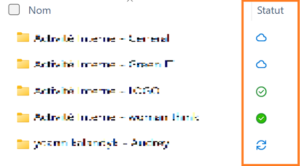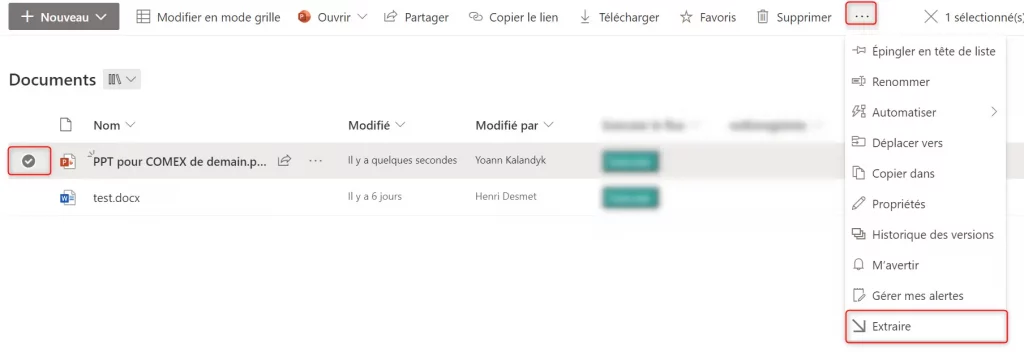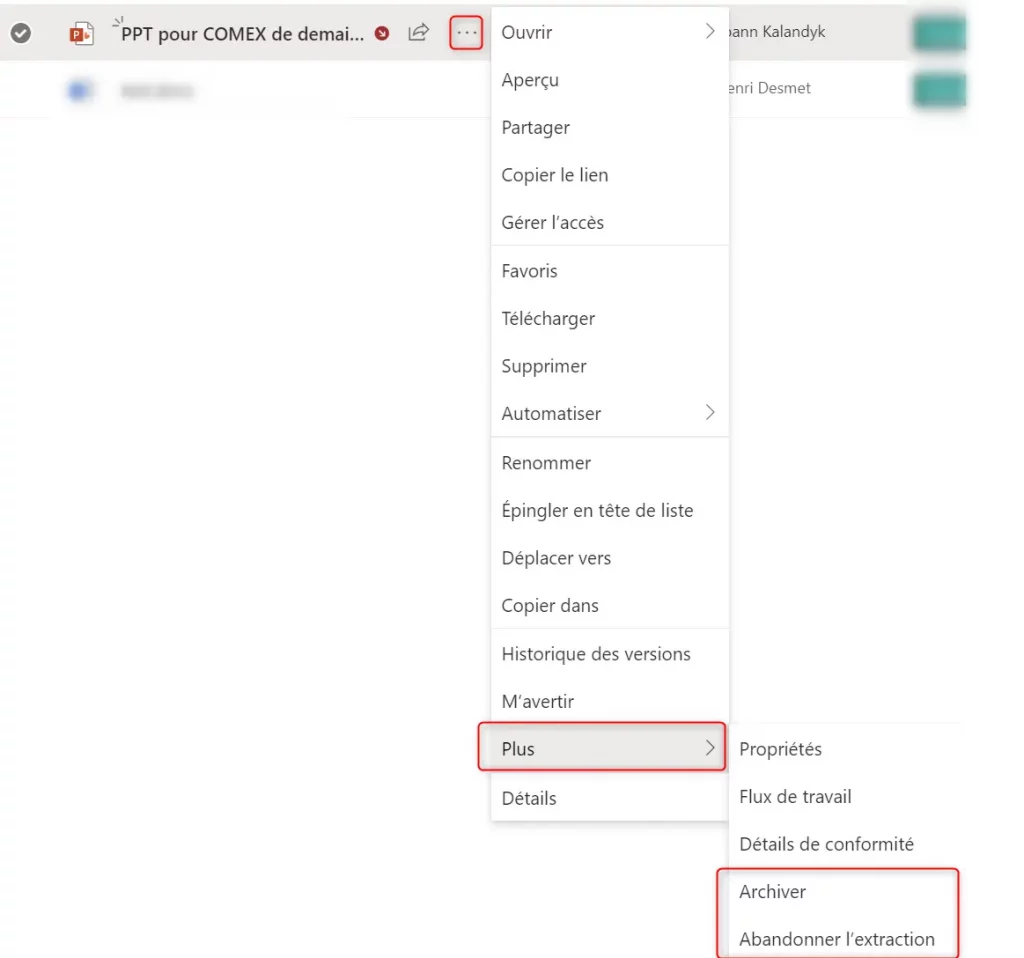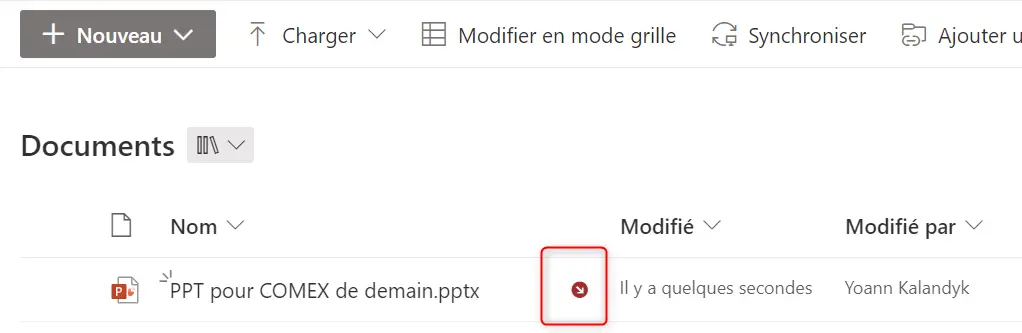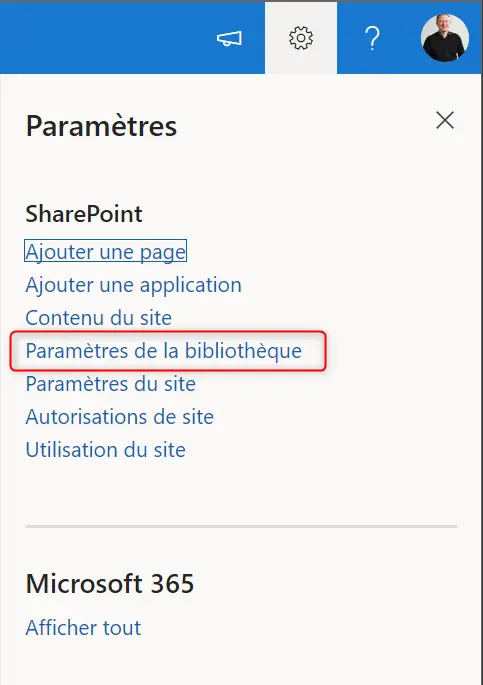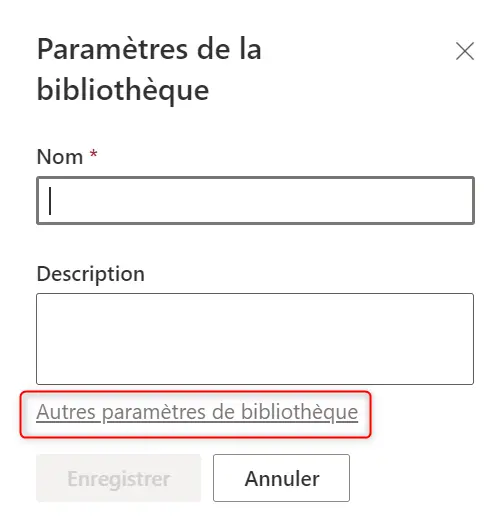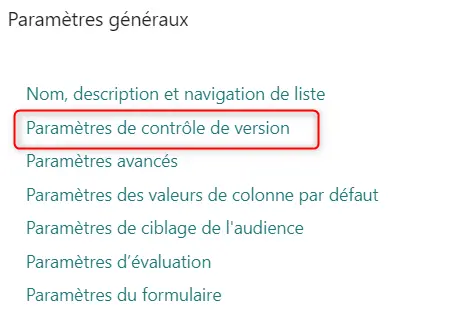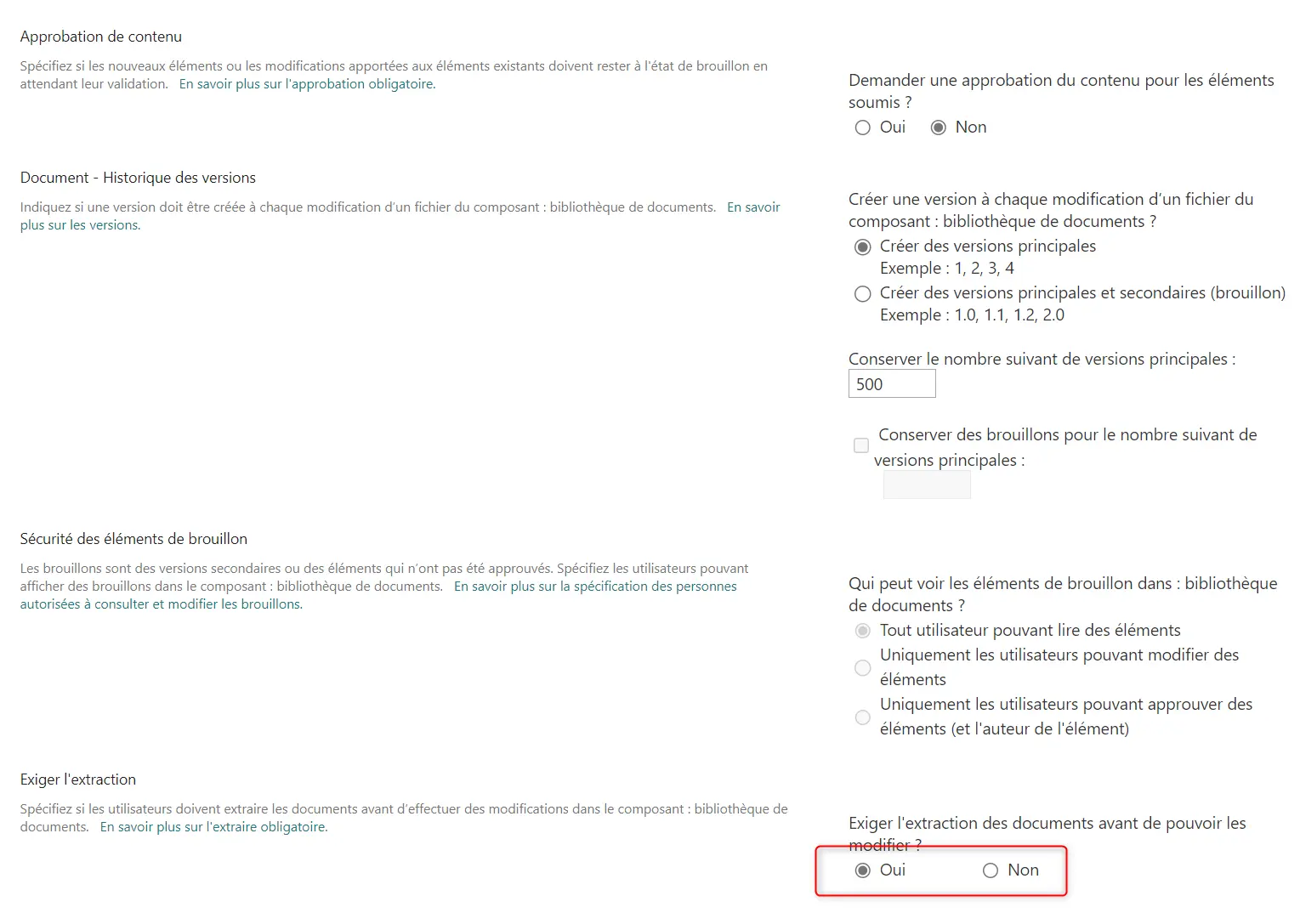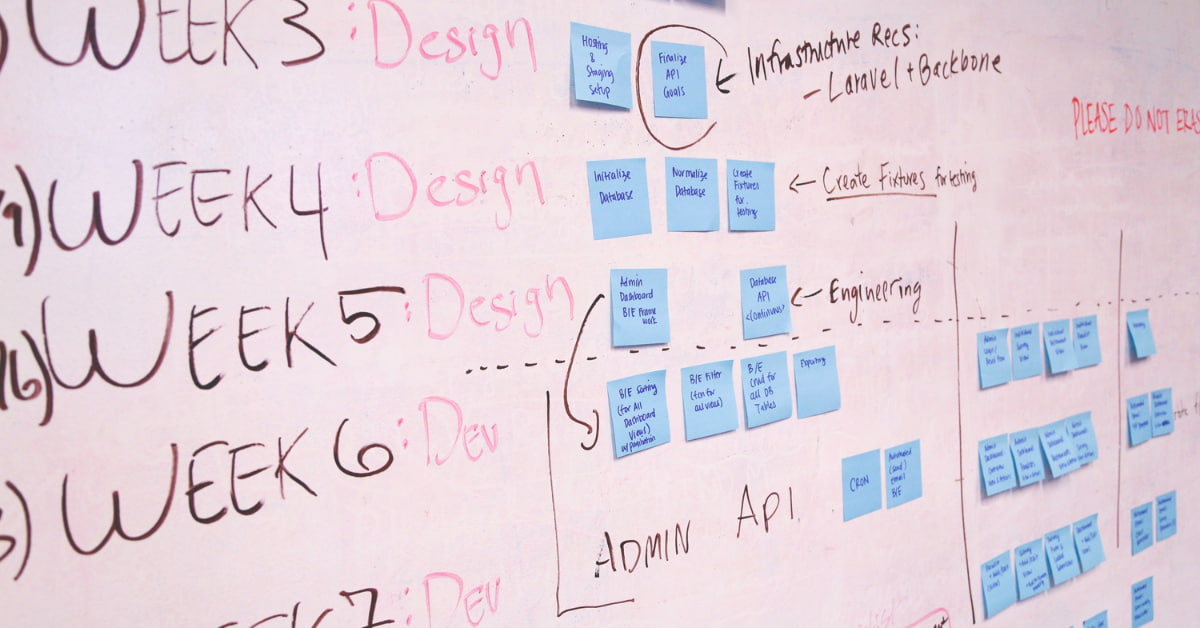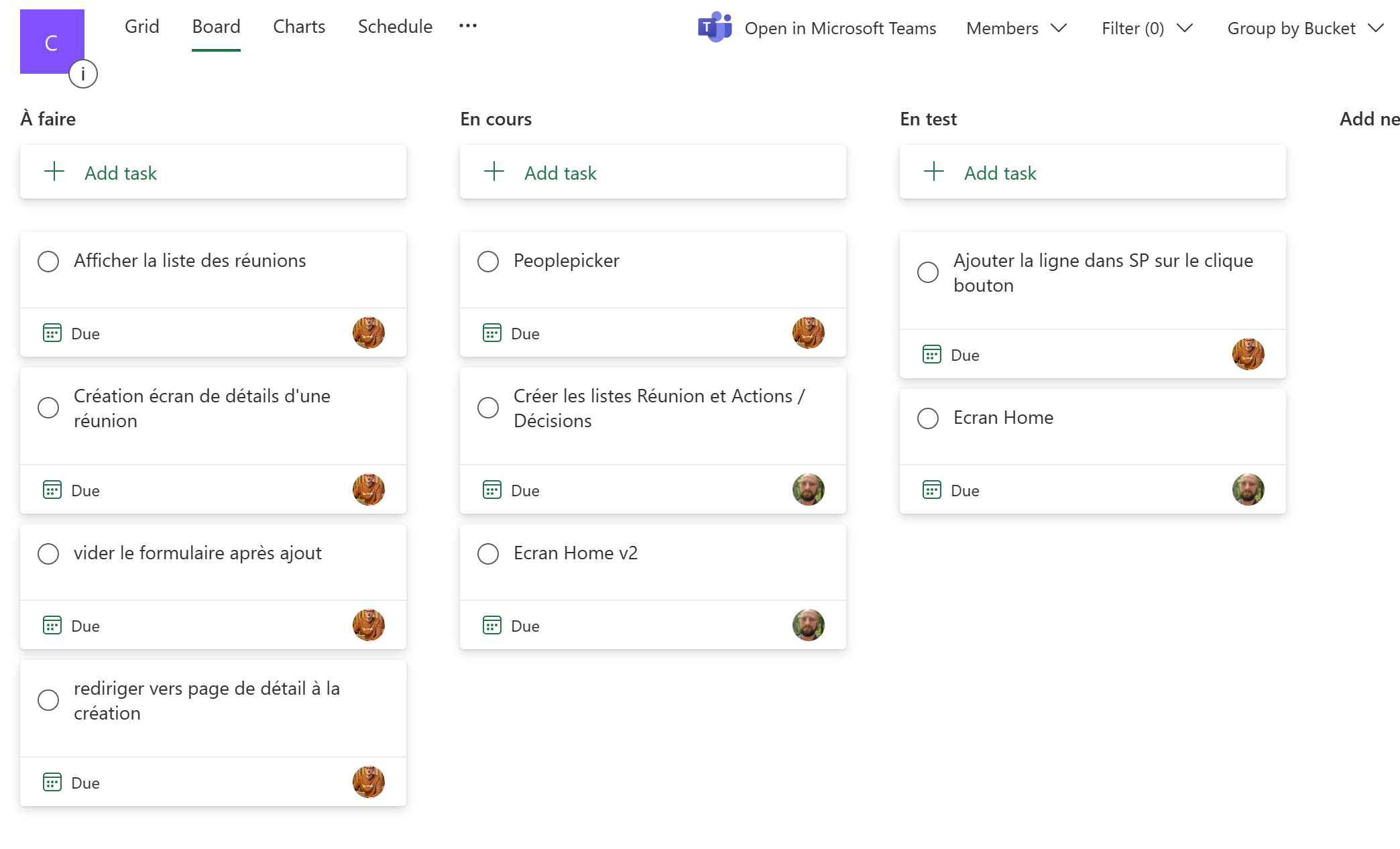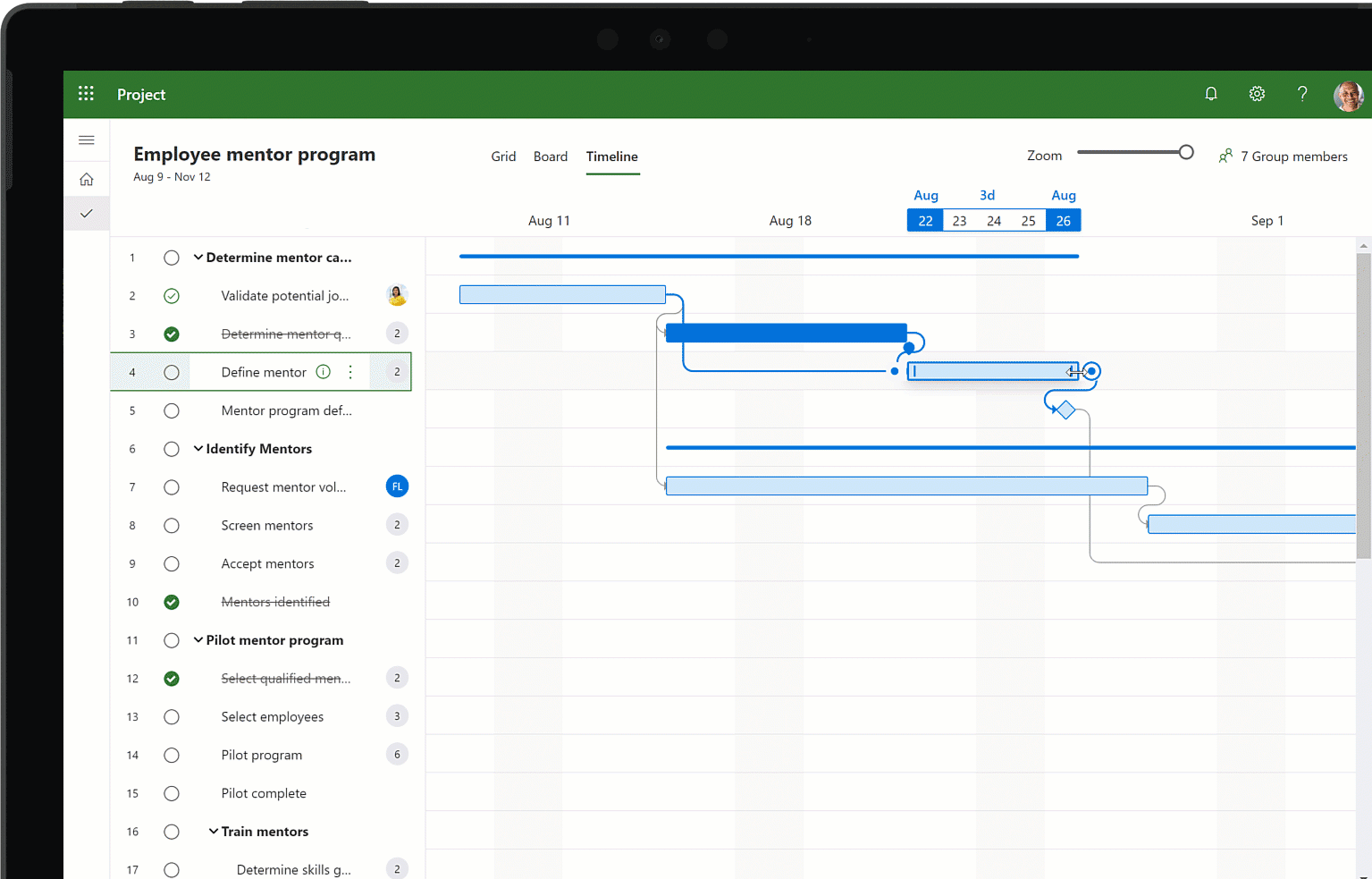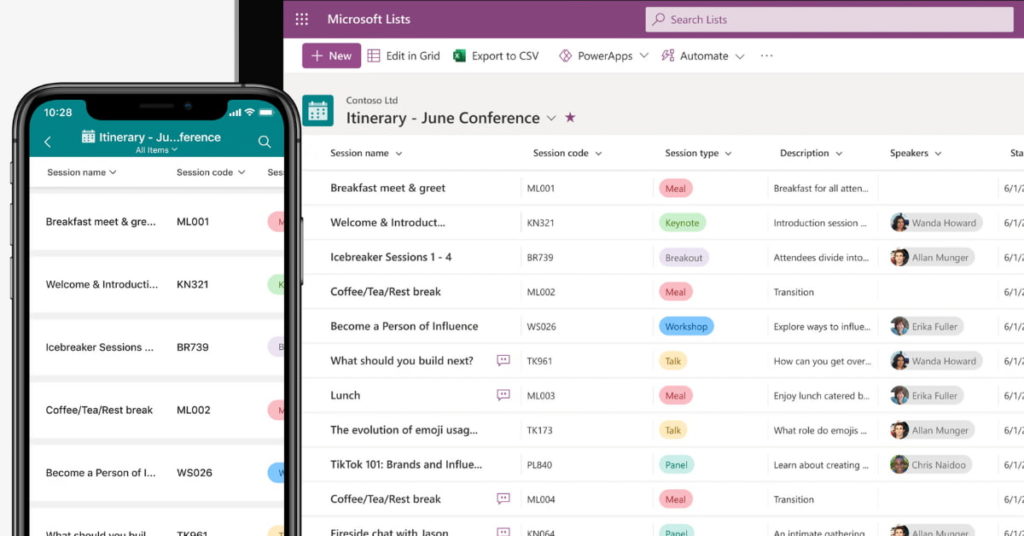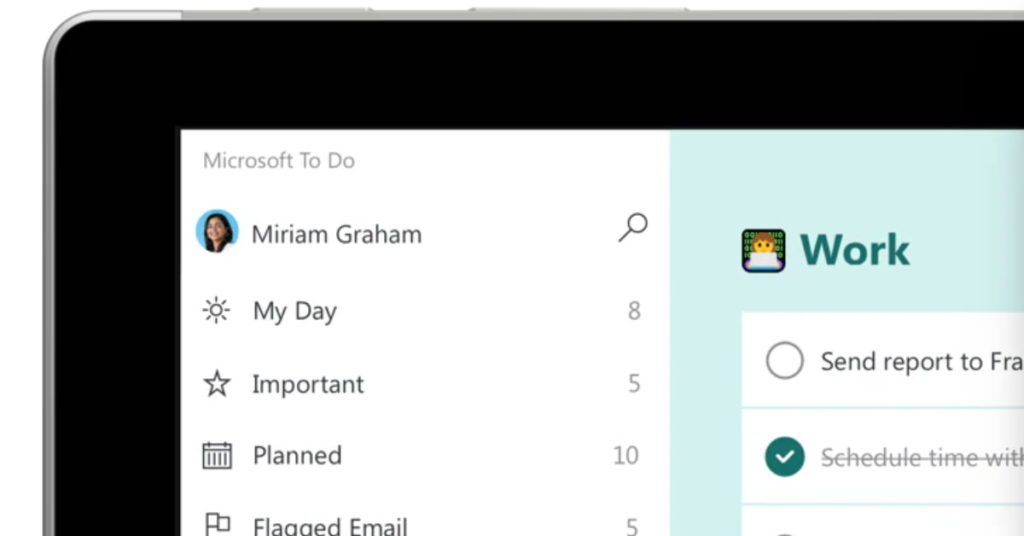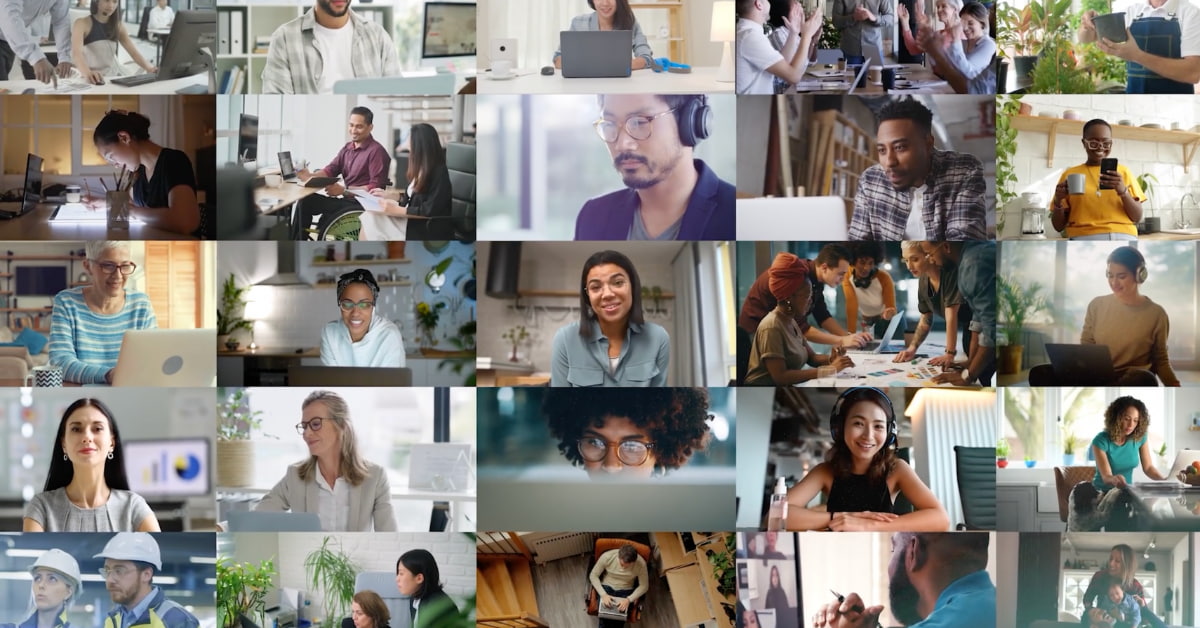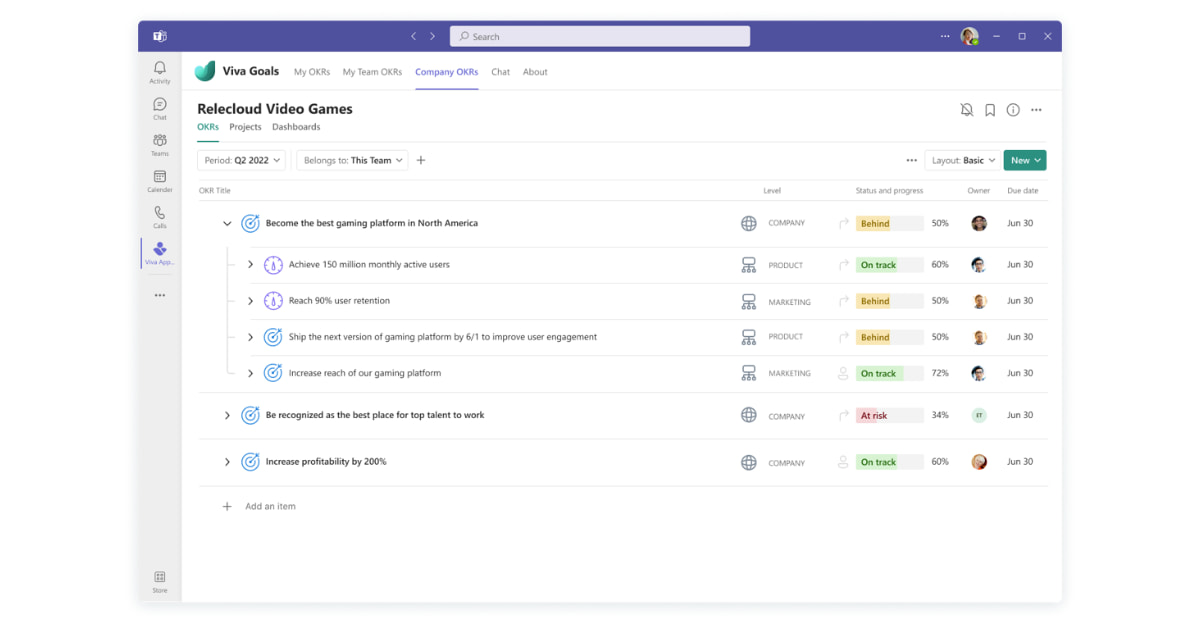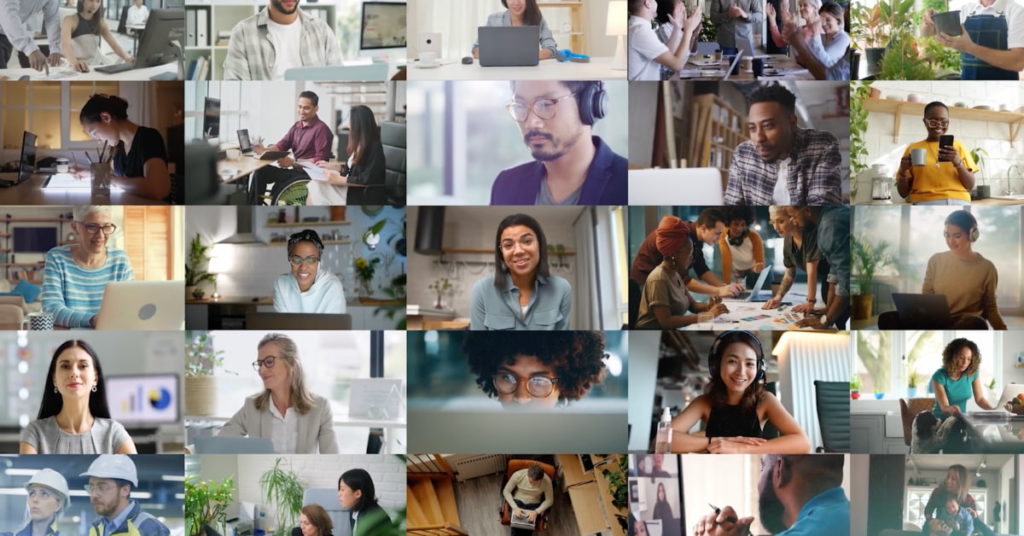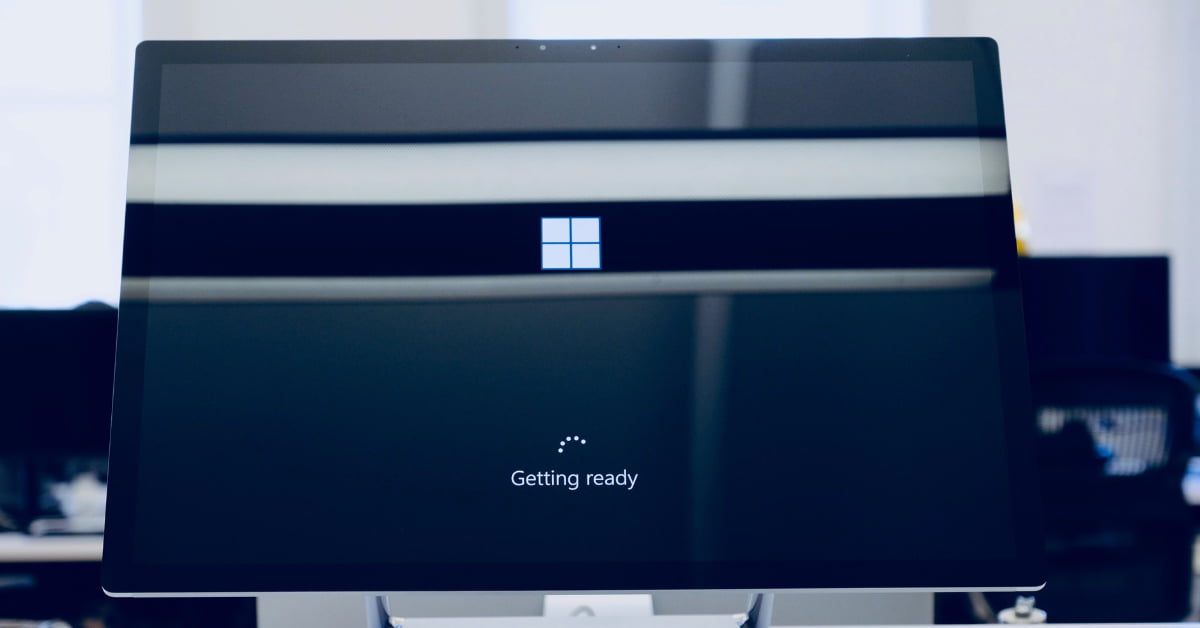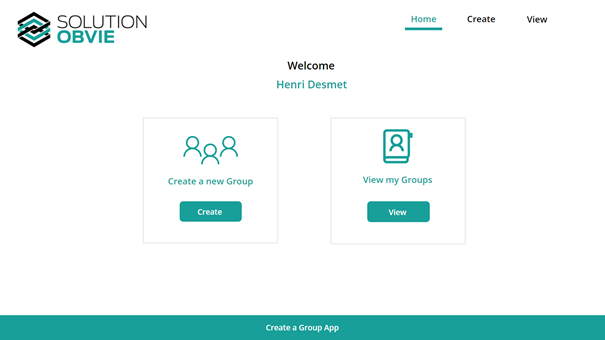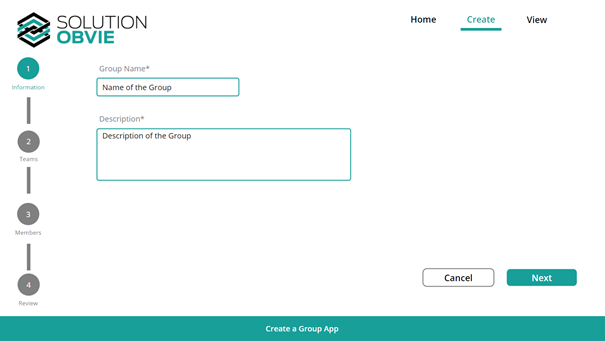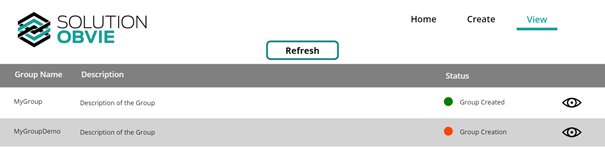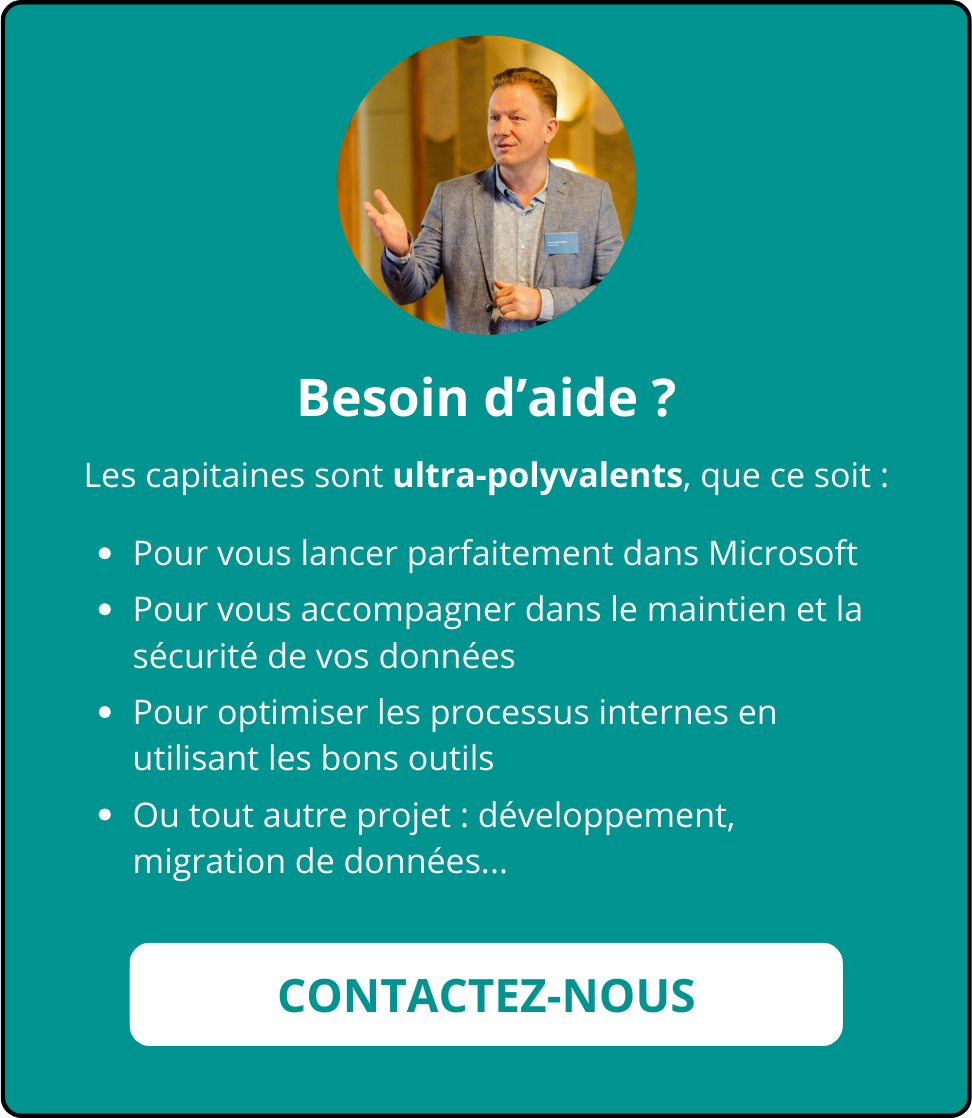La transformation numérique passera aussi par la voie législative et imposera à chaque entreprise établie en France d’émettre et de recevoir des factures électroniques. Alors, comment gérer vos factures numériques entrantes avec Microsoft 365 ?
Cette loi existe mais est reportée à une date qui sera décidée dans le cadre de la loi de finances pour 2024.
Néanmoins tout entrepreneur se doit d’anticiper un minimum de ce type d’usage qui se démocratise de plus en plus dans les outils de gestions d’entreprise…si on a déjà acquis ce type d’outil, l’entreprise sera rapidement conforme.
Pour les autres , bienvenue et suivez le guide.
Cas d’usage : La gestion des factures entrantes
Comment gérer vos factures numériques entrantes avec Microsoft 365 ? Mais commençons par le commencement, comment gérer les factures entrantes ? Bien sûr nous aborderons dans un autre article la gestion des factures sortantes …n’hésitez pas à venir nous le réclamez 😉
Présentons notre plan de vol, Solution Obvie vous soumet le scénario suivant :
- Réception de la facture entrante en pièce jointe d’un mail
- Récupération de la pièce jointe pour traitement qui sera un stockage dans SharePoint (simple jusque-là)
- Traitement de la pièce jointe pour extraire les éléments de facture grâce à un modèle d’analyse Syntex
- Notification du traitement de la facture à J-3 de l’échéance de paiement (il faut payer à un moment donné)
Etape 1: Création de la boite aux lettres
Ce qui suite nécessite des permissions d’administrateur de votre environnement Microsoft 365.
Naviguer dans votre espace d’administration de Microsoft 365 jusqu’à atteindre l’administration d’Exchange, ensuite dans “Destinataires > boites aux lettres”.
Cliquer sur le bouton “Ajouter une boîte aux lettres partagées”.
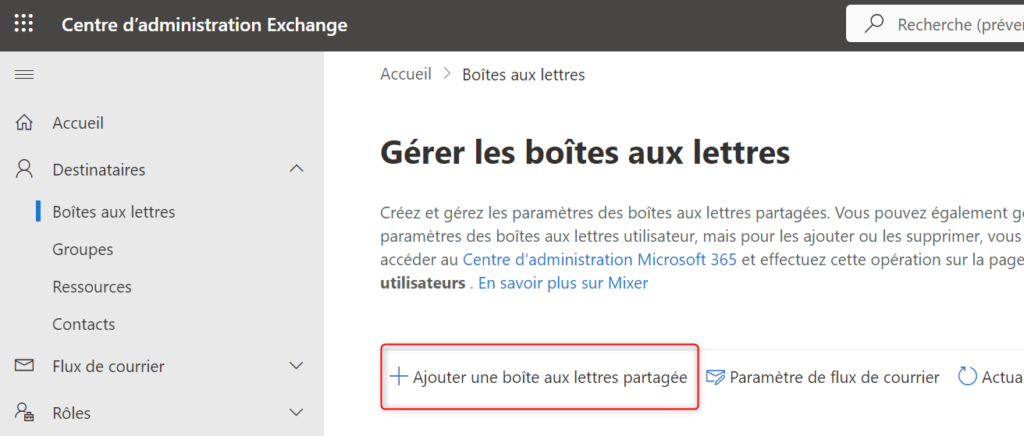
On remplit les champs, le plus important c’est l’adresse email. Vous n’êtes pas obligé de recopier la même chose :).
Puis on appuie sur le bouton « Créer ».
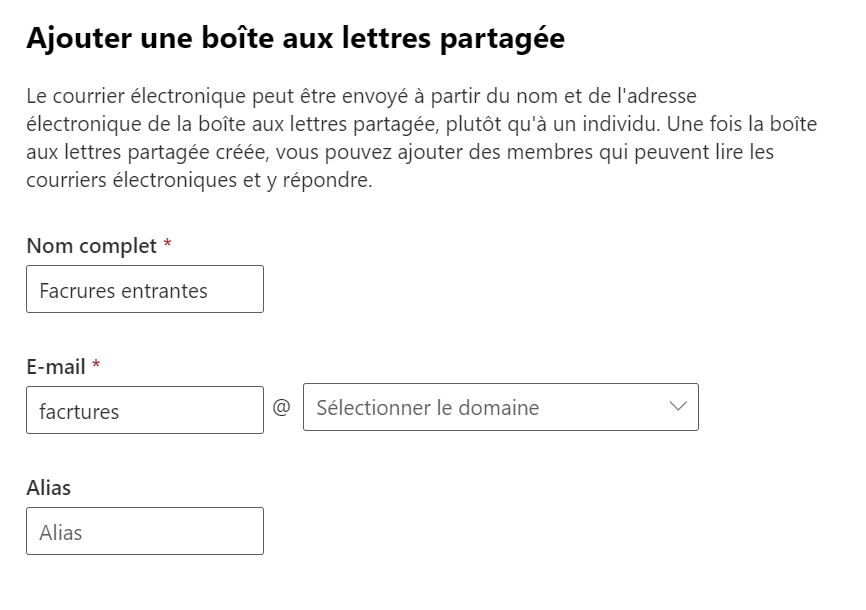
Ne pas oublier de s’ajouter comme utilisateur de la boite aux lettres.
On passe les micro-étapes de cette partie.
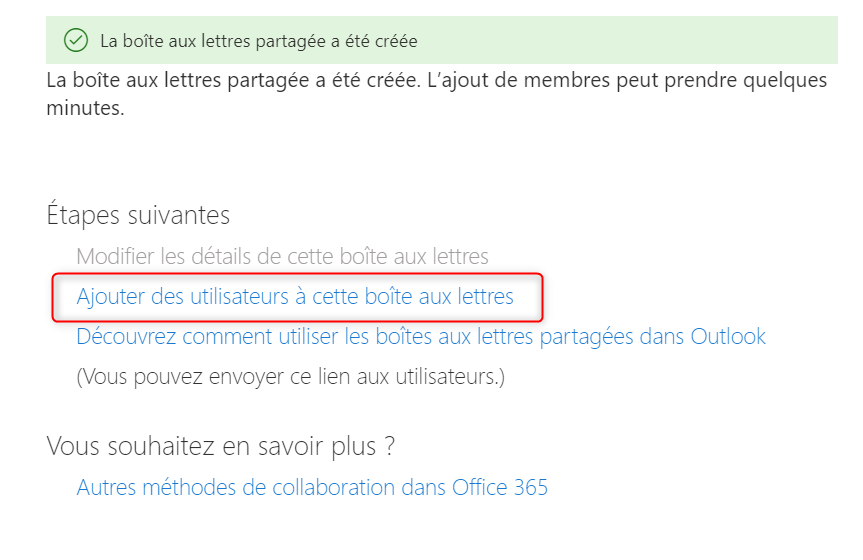
Etape 2 : Création de la bibliothèque SharePoint
« Capitaine Obvie !! Dans votre scénario le deuxième point c’est un traitement via Power Automate pour récupérer la pièce jointe».
Oui, tu as raison mon petit moussaillon, mais on doit dessiner les espaces avant de mettre en œuvre la tuyauterie.
Cette étape est possible en étant simplement l’administrateur du site qui va héberger in fine les factures électroniques entrantes.
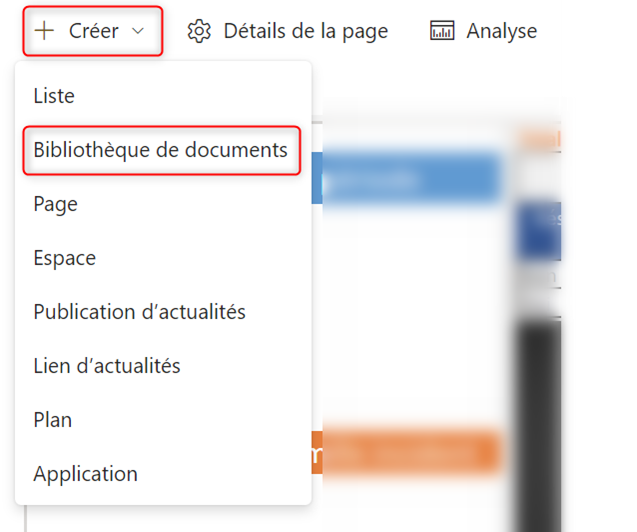
Sur la page d’accueil de votre site SharePoint, cliquer sur le bouton « Créer » puis « bibliothèque de documents ».
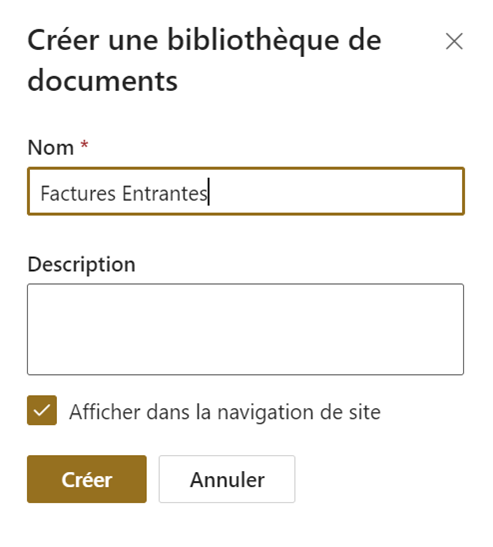
On saisit un petit nom comme « Factures Entrantes » puis on clique sur le bouton « Créer ».
On ne va pas se mentir, ces deux premières étapes sont plutôt simple.
Etape 3 : Mise en œuvre du model d’analyse et d’extraction Syntex
Mousaillon !!! Accrochez vous à votre casque d’astronaute !!!
Le prérequis de tout ce qui va suivre est la mise en œuvre du paiement à l’utilisation du service Syntex.
Je vous mets à dispo le lien, s’il y a un souci, un coup de téléphone ou un ping sur Teams vers un des Capitaines Obvie et ça se passera bien.
Bien sûr, toute cette étape nécessite des permissions d’administration de l’environnement Microsoft 365.
On retourne dans l’administration de Microsoft 365, on va dans la section « Configuration » et cliquer sur « Utiliser l’IA du contenu avec Microsoft Syntex ».

Si votre configuration pour le paiement est correcte, la case de gauche est « verte » et l’accès au bouton « Gérer Microsoft Syntex » est disponible.
Comme c’est le cas, cliquer dessus.
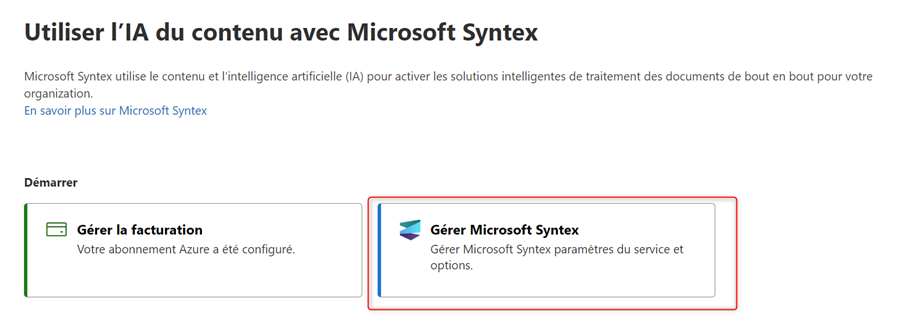
Sur ce panneau, deux éléments nous intéressent :
- Le Centre de contenu, pour la construction de nos modèles d’analyse et d’extraction.
- Le Traitement des documents prédéfini, pour l’utilisation de ce type de modèle sur l’ensemble des bibliothèques SharePoint.
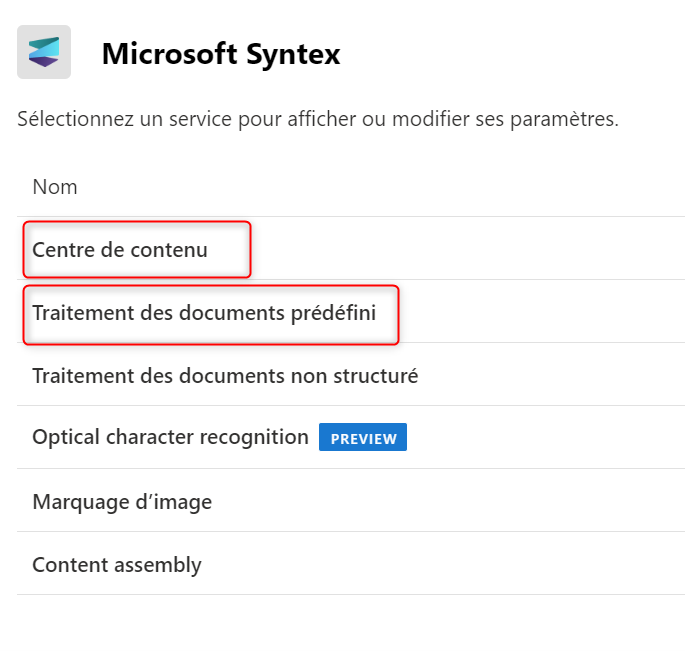
Pour le centre de contenu, si ce n’est pas fait, créer un site SharePoint pour héberger ce service.
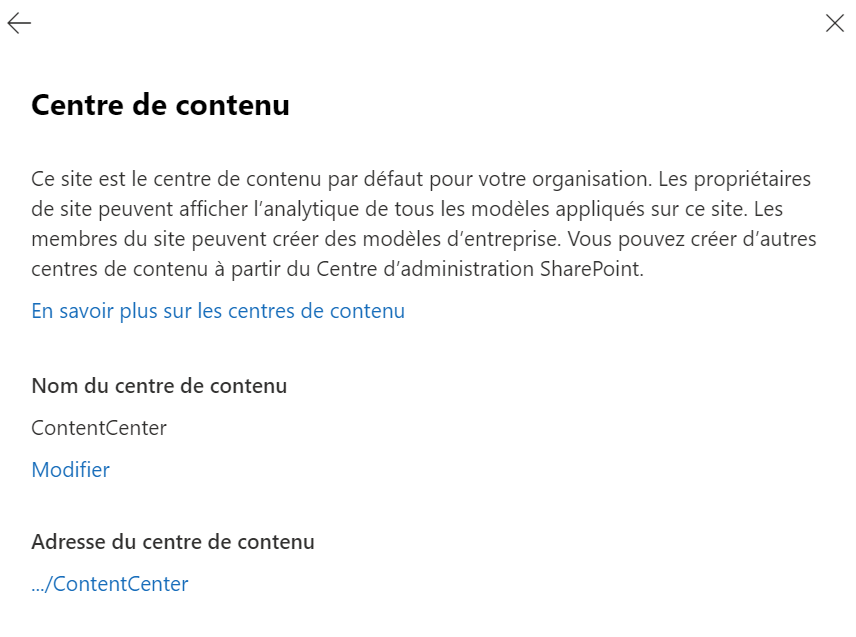
Si ce n’est pas fait, paramétrer le traitement des documents prédéfini sur l’ensemble des bibliothèques dans tous les sites SharePoint (ou cibler le site SharePoint pour la gestion de vos factures entrantes seulement).
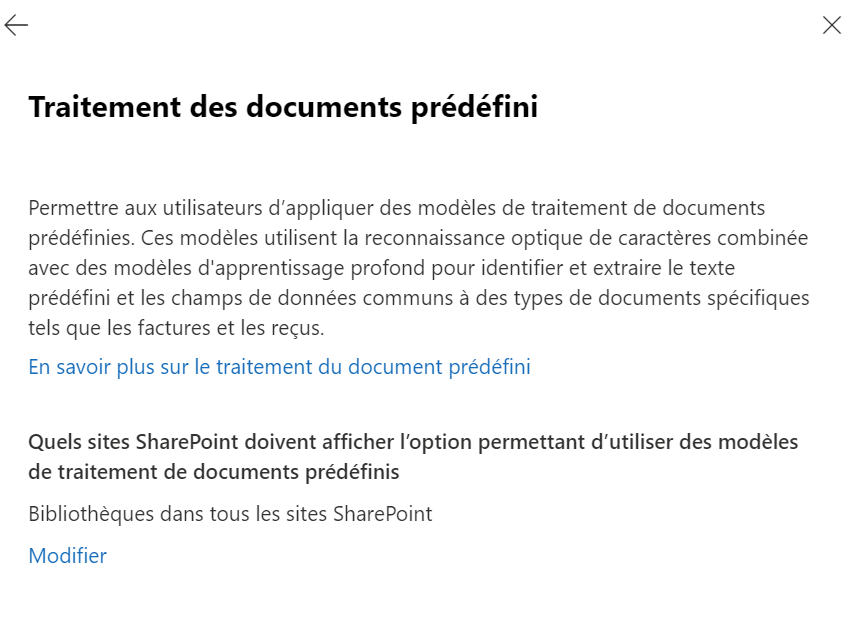
Allons dans votre centre de contenu pour paramétrer le model d’analyse de vos factures entrantes.
Sur la page d’accueil du centre de contenu, créer un « Model
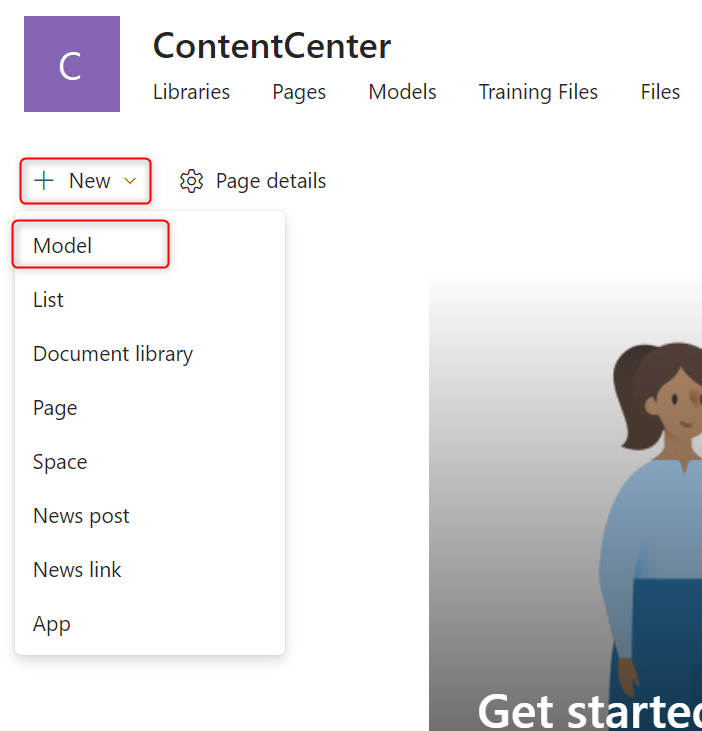
Microsoft est sympa, il propose un model tout fait pour récupérer les informations d’une facture.
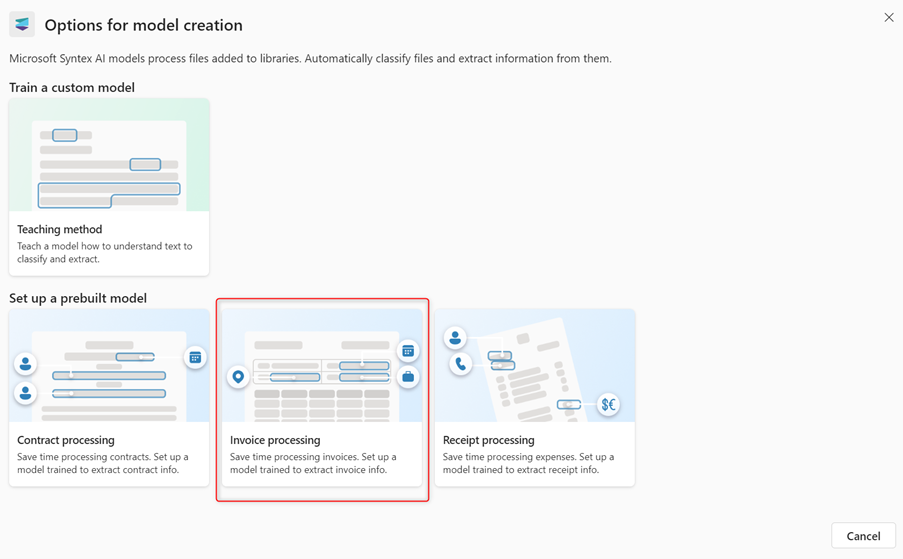
Après la sélection de « Invoice processing », l’interface vous montre des exemples mais passer en cliquant sur « Next ».
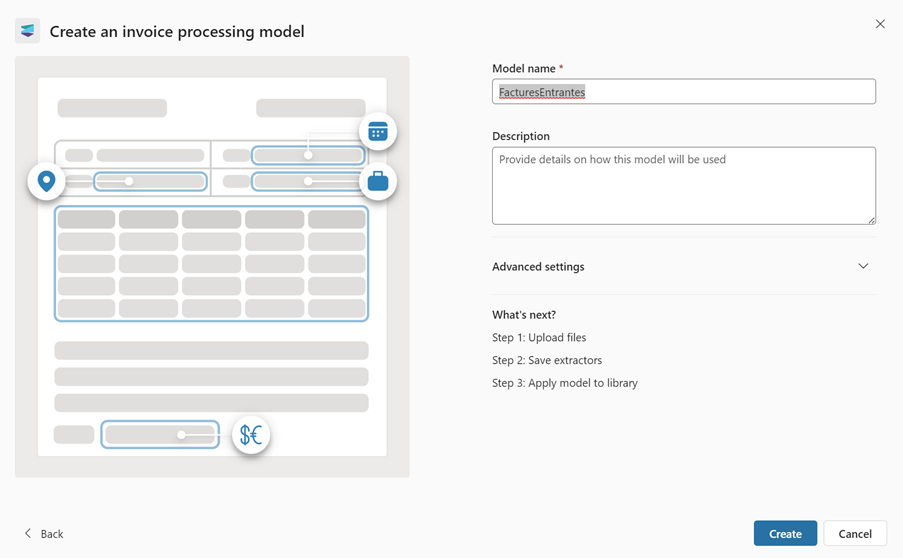
Saisir le nom de votre modèle, par exemple « Facture entrante » puis appuyer sur le bouton « Create ».
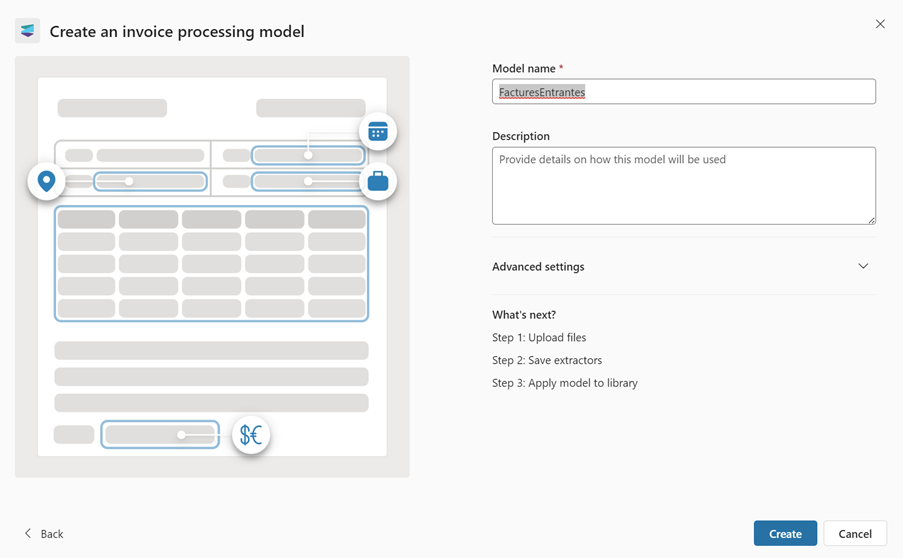
Avant de jouer avec ce moteur d’analyse et d’extraction, ce model a besoin de fichiers pour s’entrainer
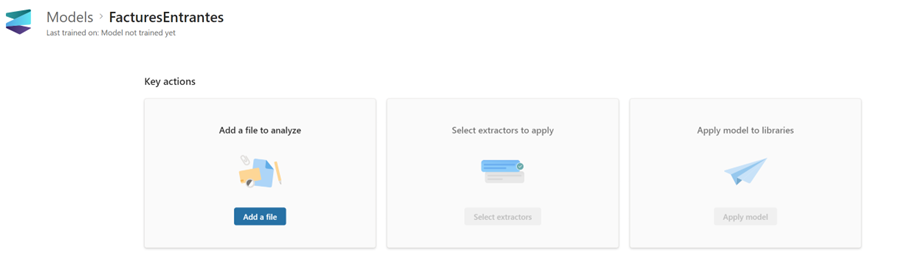
A ce moment, vous pouvez confirmer que le moteur ne se trompe pas (j’ai beaucoup flouté… car c’est des vraies factures de Solution Obvie).
Un à un, il va vous demander de valider les extractions de valeur.
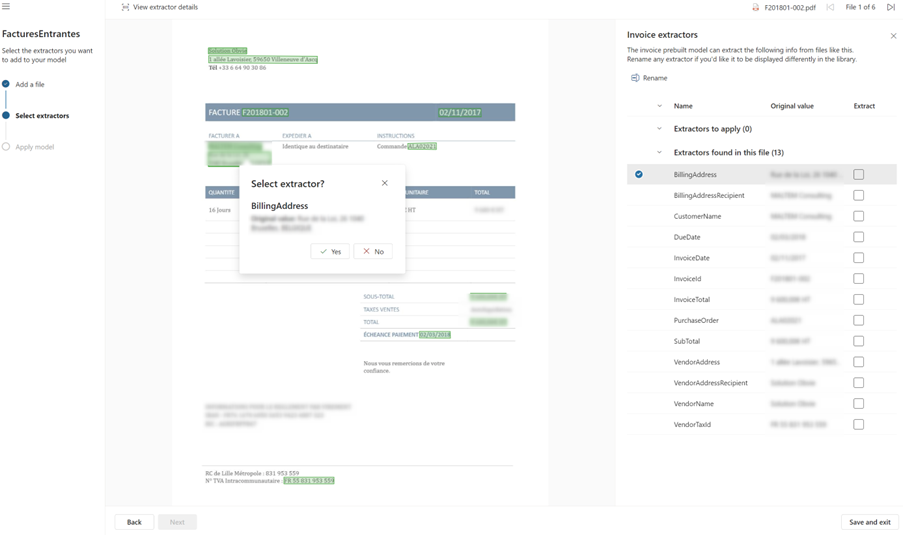
Appliquons dès à présent ce modèle sur la bibliothèque qui va recevoir les pièces jointes de mails.
Pour ce tuto, on applique le modèle dans la bibliothèque « Factures entrantes » du site « bac à sable ».
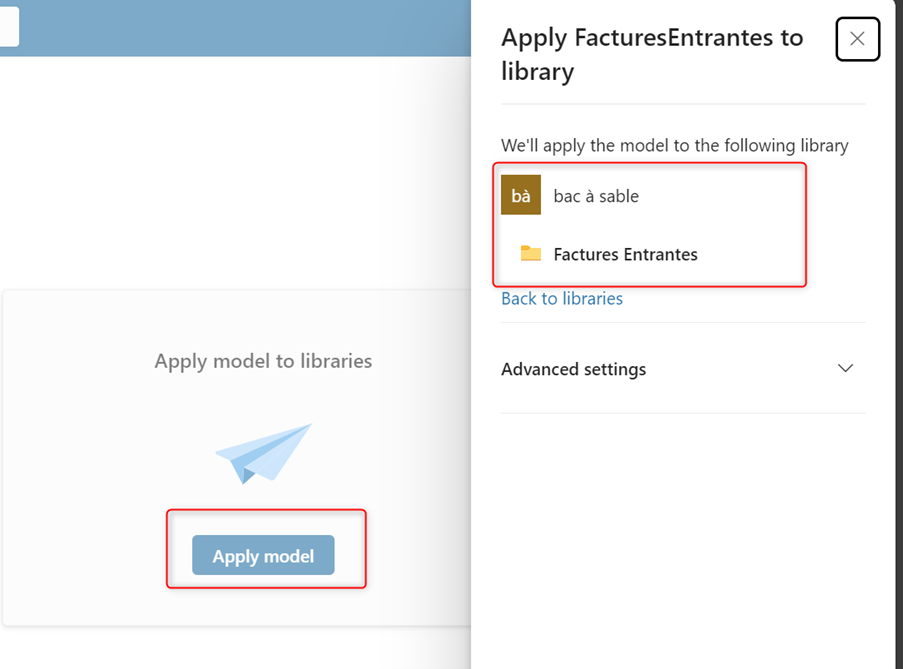
Promis, la suite sera plus simple.
Etape 4 : Interconnectons avec Power Automate du mail entrant avec la bibliothèque des « factures entrantes »
Cette étape est réalisable avec le compte d’administrateur du site qui va recevoir les factures électroniques entrantes, et ce compte doit aussi avoir le droit de consulter la boîte aux lettres partagées de l’étape 1.
Un petit tour vers l’interface Power Automate et c’est bientôt terminé.
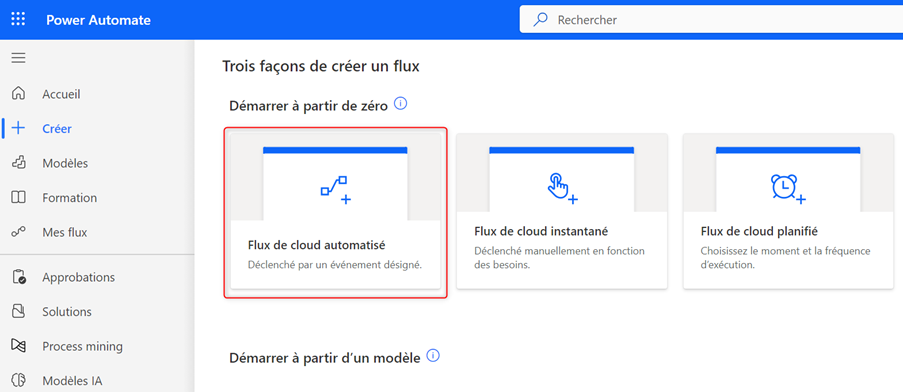
- Choisir « Flux de cloud automatisé » ce qui veut dire que l’on souhaite un processus qui fonctionne tout seul avec notre environnement Microsoft 365.

- Cliquer sur « Ignorer ».
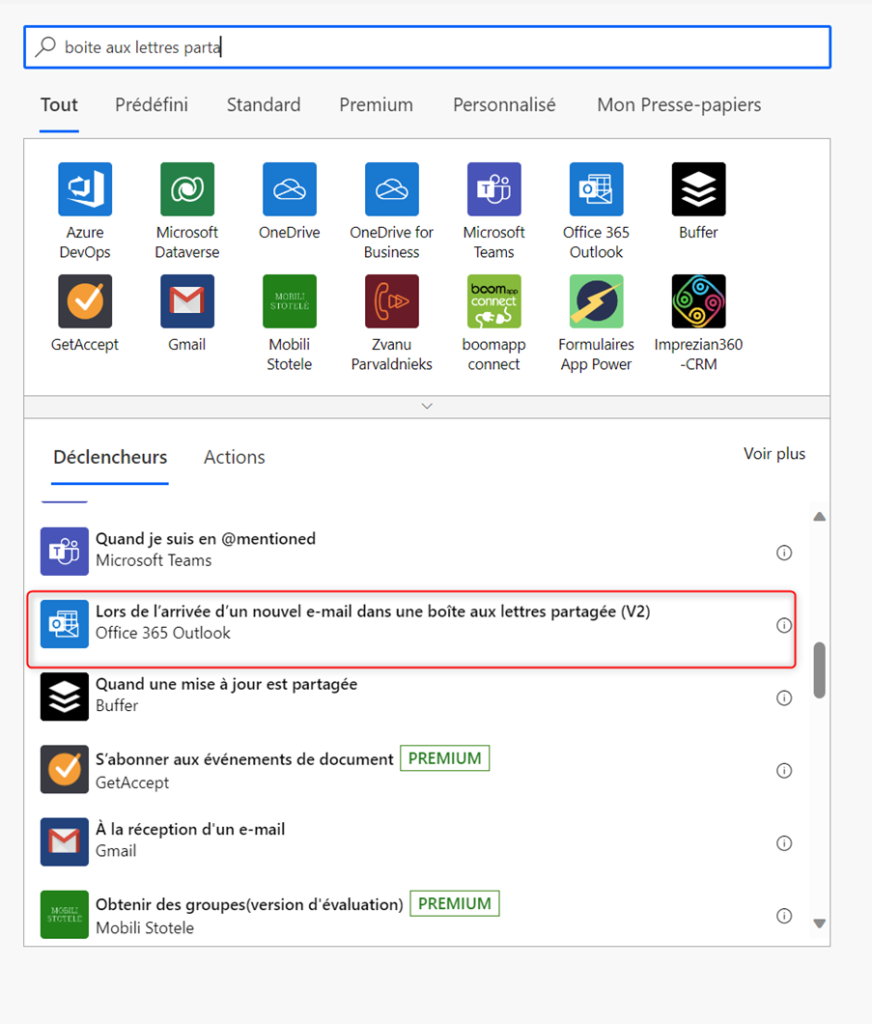
- Chercher le déclencheur « Lors de l’arrivée d’un nouvel e-mail dans une boite aux lettres partagée (V2) » et on le sélectionne.
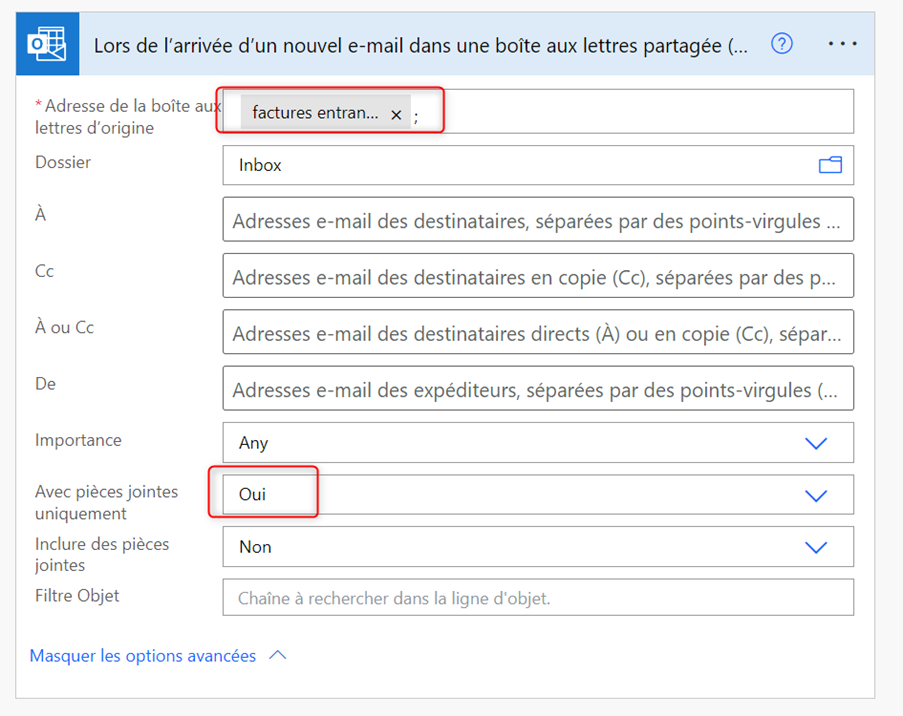
- Paramétrer sur notre adresse « Factures@solution-obvie.com » et on ajoute la valeur « oui » au critère « avec pièces jointes uniquement ».
- Ne pas réagir à tous les mails reçu (tout de même ???)
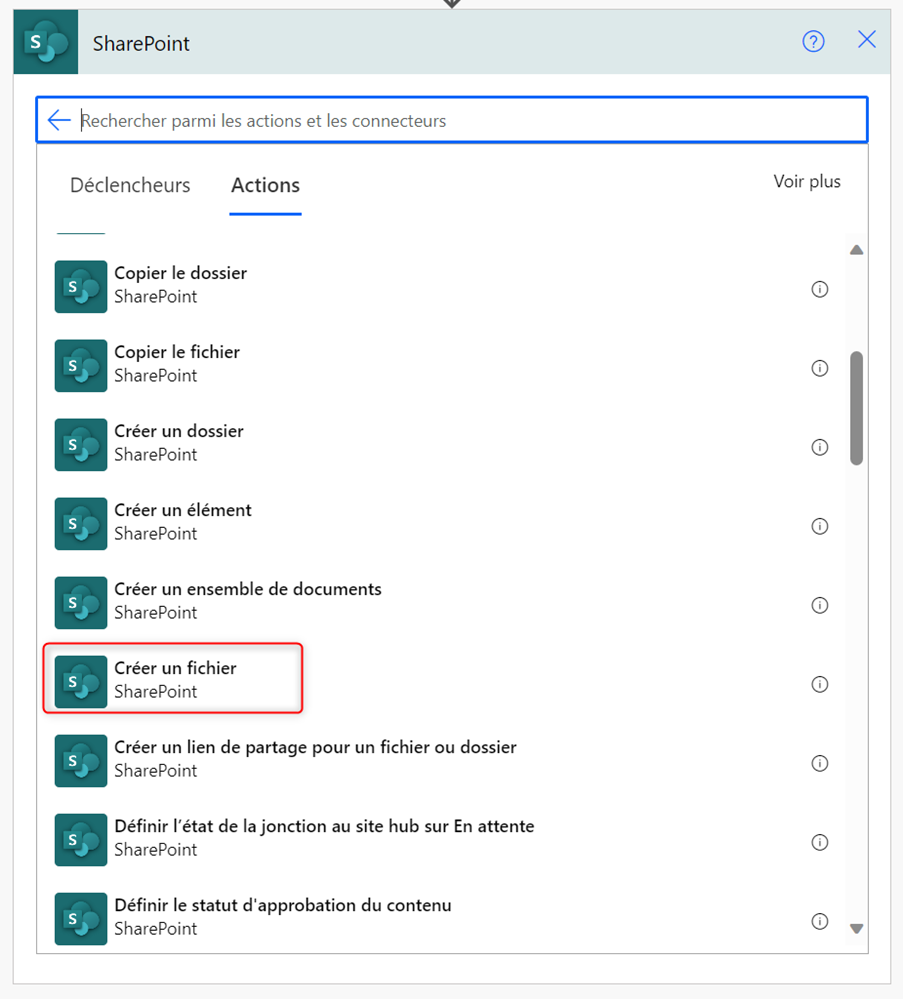
- Ajouter l’action « Créer un fichier » dans « SharePoint ». Oui, il n’est pas possible de dire copie le fichier dans SharePoint, en réalité, on crée un fichier que l’on va remplir avec le contenu de la pièce jointe.
- Dans le champ ‘adresse du site’, sélectionner le site de destination (bac à sable pour mon cas).Dans le champ « Chemin d’accès du dossier », sélectionner la bibliothèque « Factures entrantes ».Dans le champ « Nom de fichier », il vous faut trouver « Pièces jointes Nom » ; vous remarquez que c’est au pluriel.
- Une fois sélectionné cette valeur sélectionnée, Power Automate va déduire que vous avez besoin d’une boucle pour traités plusieurs fichiers 😊,😊 intelligent n’est- ce pas.
- Dans le dernier champ « Contenu du fichier », vous n’avez en réalité pas trop de choix.
- Enregistrer votre flux (en le nommant au passage)
C’est maintenant que la magie de power automate va apparaitre. (C’est le moment que je préfère)
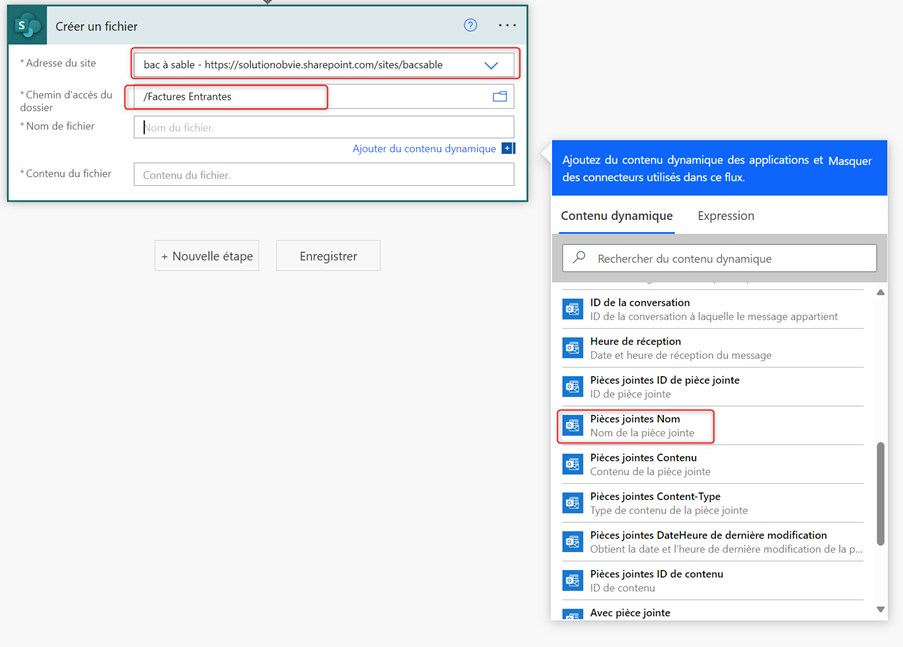
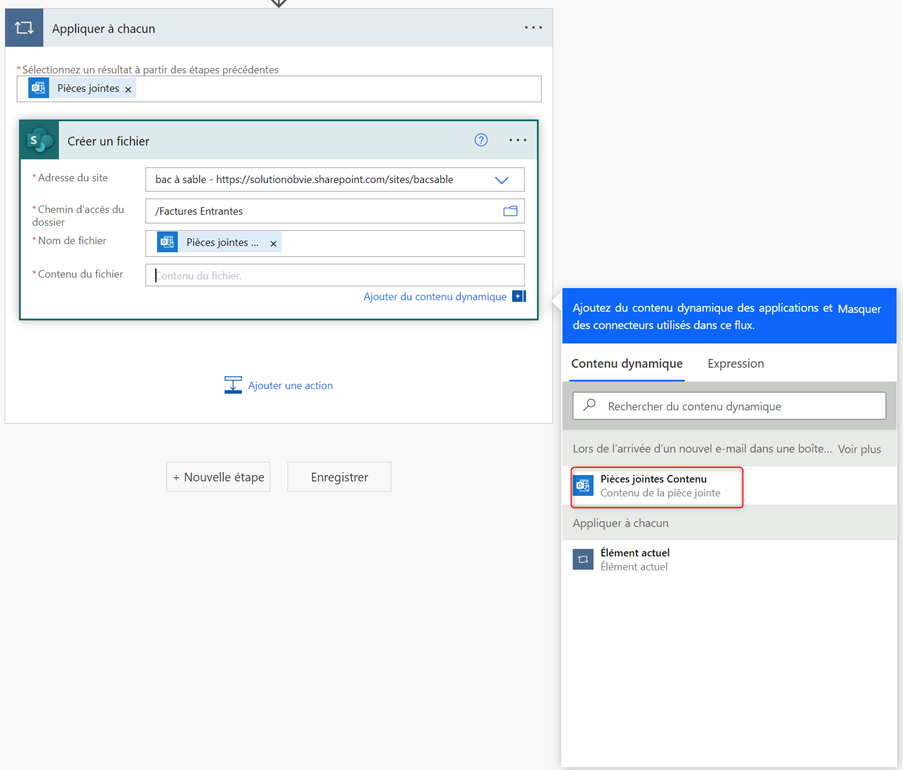
Ce premier flux est terminé et vous savez maintenant traiter des factures reçues par messagerie.
Etape 5 : Faire un rappel 3 jours avant échéance qu’il faut payer sa facture
Réaliser ou non cette étape, le choix vous appartient 😊😊.
Pas de mystère, nous allons utiliser du Power Automate et cela va aller très vite.
Rendez vous sur le site qui va héberger vos factures entrantes, puis trouver le bouton « Automatiser » de votre bibliothèque, puis « Définir un rappel » puis « Date d’échéance ».

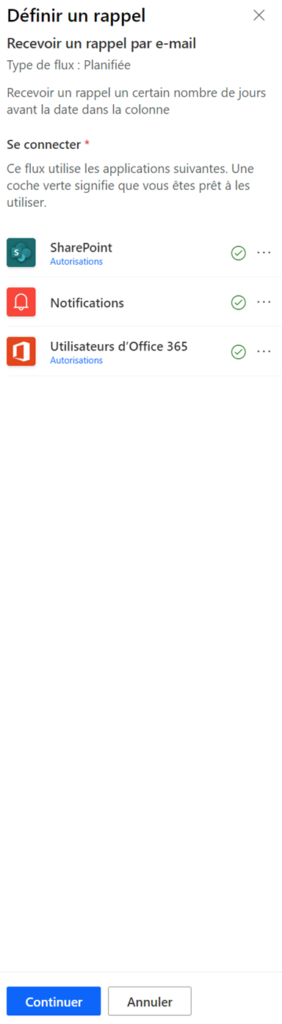
Dans un premier temps, validez les autorisations nécessaires pour le flux Power Automate.
Dans un second temps, définissez le nombre de jours pour le rappel de traitement comptable des factures.
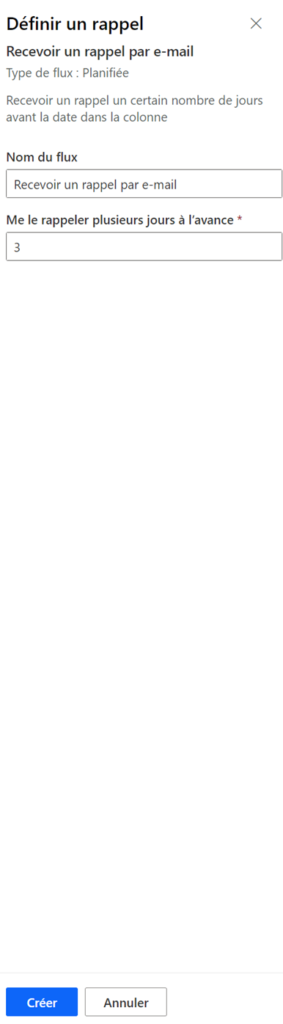
Conclusion
Bien que ce cas d’usage correspond à une réalité de contrainte dans le changement, l’adaptation vient de l’usage malin de différentes briques de Microsoft 365.
Cette présentation du cas d’usage, sur comment gérer vos factures numériques entrantes avec Microsoft 365, a mis en évidence qu’un processus peu valorisant pour un collaborateur peut être automatiser avec Microsoft 365. Par conséquent, le collaborateur peut se concentrer sur des activités à plus forte valeur ajoutée.
Et si vous avez un doute, une question, ne pas hésiter à demander un coup de main aux Capitaines Obvie.
Vous pouvez vous auto-former avec la documentation Microsoft et n’hésitez pas à questionner nos experts de Solution Obvie.
Yoann Kalandyk
Administration Microsoft Capitaine Obvie Green IT Lists Microsoft Viva MS Teams OneDrive Outlook Power Apps PowerAutomate Power BI Power Platform SharePoint Solution Obvie Stream Transformation Numérique